今まで使ってきたLet’s NoteのCF-Y7(CF-Y7CWHAJR)の電源回路が壊れ, オンオフを繰り返して運が良ければ起動するという状態になってしまいました. ハードディスクのデータを抜き出す必要があったのですが, 型が古いのでメーカー修理もできませんでした. 交換可能な マザーボードがないかヤフオクで調べてみると, CF-Y7Cより若干スペックが高いCF-Y7DWJNJRの液晶画面がない本体が2000円ぐらいで売っていたので, マザーボードの換装 をすることにしました.
筐体の分解
筐体の分解には, 以下のサイトを参考にさせていただきました. 各ネジ穴に番号が振ってあるので, 分かりやすかったです.
筐体を分解する場合, まず床面側のネジをすべて外す必要があります. 場所によってネジのサイズが異なるため, ネジの管理には十分な注意が必要です. 私の場合, 段ボールの切れ端を用意して, 段ボールの波部型ボール紙に外したネジを差し込んで, ボール紙側に番号を書いて管理しました. 図1ではバッテリーが装着されていますが, 筐体を分解する前に必ず外しておいてください.
1.床面のネジ
筐体を分解する場合, まず床面のネジを外します. 1~3のネジで固定されているカバーは, 内蔵ハードディスクのカバーです. このカバーを外すとハードディスクを外せます. 他のネジを外すために筐体を色々と動かすので, 先にハードディスクを外しておいた方が良いかもしれません.
2.各カバーの取り外し
上面のネジを外すには, キーボードを外さなければなりません. そして, キーボードを外すには, キーボード両脇のプラスチックカバーを外す必要があります. 他のサイトでは, この両脇のカバーの外し方について詳細に書かれていないので, 外すのに苦戦しました. また, 無理に外そうとすると中のツメが折れてしまい, カバーが固定できなくなる恐れがあります. ヤフオクで購入したCF-Y7の筐体は壊れても良いので, カバーを外す練習に使用しましたが, やはりツメを折ってしまいました. そこで, まず先に各カバーの取り外しについて説明します.
a.左側のカバー
ここではディスプレイポートがある方を左側とします. 左側のカバーにはツメが3か所あり, 図2に示すように筐体にツメをはめ込む穴があります. カバーの内側を見てみると, ディスプレイポート側よりキーボード側のツメの方が長いため, カバーを外しにくいです. ディスプレイポート側から, 図2に示す位置にマイナスドライバーを差し込んでちょっと持ちあげればツメが外れます. カバーを外す場合は, ツメを一つ一つ外すとカバーが外れます.
b.右側のカバー
ここではUSBポートがある方を右側とします. 右側のカバーも左側のカバー同様, ツメが3か所あり, 図3に示すように筐体にはめ込む穴があります. このカバーもキーボード側の方がツメが長いので, ツメの短いUSBポート側から外します. この場合も, 図3に示す位置にマイナスドライバーを差し込んでちょっと持ちあげればツメが外れます. カバーを外す場合は, 上記と同様です.
c.マルチドライブ右横のカバー
マルチドライブの中にも筐体を固定するネジが複数あります. これらのネジは, マルチドライブのカバーがあっても外せます. 私の場合, マルチドライブのカバーを外したほうがその後の分解がやりやすいので外しました. マルチドライブのカバーを外すには, マルチドライブ右横のプラスチックカバーに覆われた金具を外す必要があります. この金具を覆うプラスチックカバーは, 図4に示す❶のツメと❷のくぼみで固定されています. このため, ❶の位置にマイナスドライバーを差し込んでツメが外れる程度にカバーを持ちあげ, ❷の方向にカバーをずらすとカバーが外れます.
d.マルチドライブのカバー
マルチドライブのカバーは金具で固定されています. この金具を外す場合, マイナスドライバーよりも安全ピンや千枚通しのように先端の尖ったものを使った方が外しやすいです. この金具は小さいので, 外すときは無くさないように注意してください.
3.上面のネジの取り外し
aとbのカバーを外すとキーボードが外せます. キーボードは両面テープで固定されています. 図の右側に両面テープが多く貼り付けてあるので, 左側からヘラなどを差し込んでゆっくり剥がしていきます. 無理に剥がそうとするとキーボードのアルミパネルが歪んでしまうので注意してください. キーボードを持ちあげると, 図7に示すように❶と❷のコネクタにキーボードのケーブルが固定されています. キーボードのケーブルは, 矢印で示すコネクタの左右の出っ張りを引くと外れるので, ❶から❷の順にケーブルを外します. キーボードと全てのカバーを外すと筐体を固定している上面のネジを取り外すことが出来るので, 全てのネジを取り外します. 図6の番号の色分けは見やすくするためのもので, 特に意味はありません.
上面のネジを全て取り外した後に筐体の上面カバーを外す場合, 図7に示す❸と❹のケーブルは, スピーカーと冷却ファンの電源ケーブルで, 上面カバーにテープで固定されています. このケーブルを外さずに上面カバーを外そうとすると, ケーブルが突っ張って上面カバーが外しにくくなります. このため, ケーブルは先に外しておいた方が良いです.
マザーボードの換装
筐体の上面カバーを完全に取り外すには青枠で示したケーブルを外す必要があるので, 先に外しておきましょう. マザーボードの換装を行うには, まず図8の矢印で示すネジを外す必要があります. 次に, 赤枠で示す各ケーブルも外します. マザーボードは左側にある外部ディスプレイコネクタとミニポートリプリケーターコネクタの取り付け金具によって底面カバーに固定されているので, これらの金具も外します. ここでは割愛しますが, マザーボードの裏面には無線LANとモデムが取り付けてあるので, これらの通信機器も取り外します.
換装結果
CF-Y7CWHAJRからCF-Y7DWJNJRへマザーボードを換装した結果は以下の通りでした. 基本的にはCPUが1.8GHzから2GHzに変わっただけなので, 特に差はないと思いますが, パフォーマンスの評価を見てみると, プロセッサが0.2だけ上がりました. ただ, どういう訳か物理メモリを2Gに増設しているのですが, 同じメモリを使用しているにも拘らず, メモリが0.1下がっていました. 何だかよく分からない結果になりましたが, とりあえずスイッチの問題は解消されたので良かったです.
| CF-Y7CWHAJR | CF-Y7DWJNJR | |
| プロセッサ | 4.6 | 4.8 |
| メモリ(RAM) | 4.8 | 4.7 |
| グラフィックス | 3.1 | 3.1 |
| ゲーム用グラフィックス | 3.3 | 3.3 |
| プライマリハードディスク | 5.9 | 5.9 |
| 基本スコア | 3.1 | 3.1 |
最後に
Let’s Note CF-Y7は, 2008年に発売され, OSもWindows Vista Businessなので, サポートが2017年4月に切れます. 使えるように修理することが良いか微妙なところですが, 中古を買うよりも安く済みました. まだしばらくは使えるので, 利用者さんが作る革細工の設計やもの作りの動作計測, shilhouette CAMEOの操作などに活用していきたいと思います. 現在, 当施設を利用している10代の方が3Dグラフィックをやりたいとのことなので, 色々と使って試してみてもらえたらと思います. また, ホームページの作成にも興味を持つ利用者さんも出てきているので, ホームページやプログラムの開発環境も整えていきます. 今後はコンピュータを利用した「もの作り」もできるようにしていく予定です. 当施設を訪れる利用者さんが少しでも色々な技術を身に付ける切っ掛けになれば良いと思います.

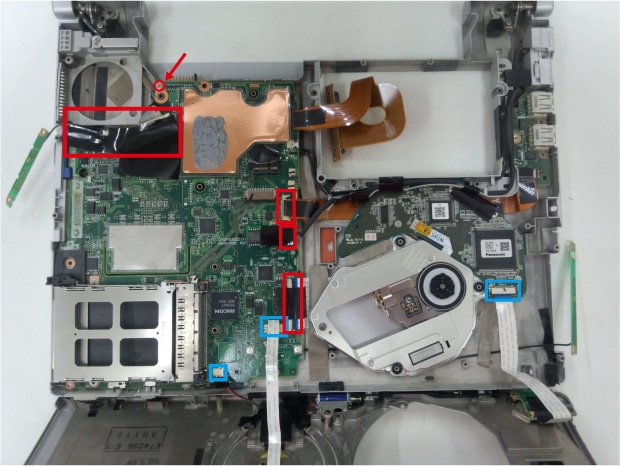









コメント